Интеллектуальной техникой в наше время уже никого не удивишь, и среди многочисленных устройств в составе «умного» дома телевизор занимает далеко не последнее место. Модели ТВ от китайского производителя Hisense давно зарекомендовали себя на международном рынке.
Как известно, Хайсенс является брендом номер один у себя на родине, при этом занимая также четвёртое место в мире по производству телеприёмников. Немалым спросом пользуются телевизоры из Поднебесной и в России. Серия девайсов бренда со спецификациями 4K оснащена Smart TV на базе собственной интеллектуальной системы Vidaa U, а в комплекте имеется пульт с поддержкой технологии NFC и голосовым управлением. Сегодня оригинальная ОС, интегрированная в телевизоры Hisense, представлена версией 3.0 и предлагает пользователям ряд преимуществ. В приоритете платформы – удобство использования, простота управления, высокая скорость загрузки и улучшение совместимости с другими устройствами.

Телевизор HISENSE 32B6700HA Обзор и настройка
Неправильно настроен роутер
В некоторых ситуациях телевизор не подключается к интернету через Wi-Fi из-за некорректных параметров роутера. Чтобы настроить устройство, откройте панель управления. Для этого нужно ввести в адресной строке браузера соответствующую комбинацию чисел. Подробно процесс открытия главного меню маршрутизатора указан в пользовательской инструкции.
Чтобы изменить настройки роутера TP-Link, зайдите в раздел «DHCP». Проверьте, действительно ли DHCP-сервер активирован и функционирует корректно. Если этот параметр ранее отключить, то тогда телевизору и другим устройствам, подключенным к домашней сети, не будет автоматически присваиваться IP-адрес. Невозможно добиться качественной маршрутизации без автоматической настройки IP.
Перейдите в раздел «Безопасность» в параметрах маршрутизатора. Отключите фильтрацию клиентов по MAC-адресу, если эта функция была активирована по умолчанию. На роутерах ASUS, D-Link, TP-Link, Huawei и устройствах от многих других производителей можно внести MAC-адрес устройства в «белый список». Что это дает? В дальнейшем устройства, добавленные в этот перечень, не будут блокироваться.
Поэтому связь через роутер будет корректной.
Как узнать MAC-адрес телевизора? Вся необходимая информация отображается в настройках. Точный путь изменяется в зависимости от производителя техники. Рассмотрим несколько наиболее популярных вариантов:
- Samsung: Зайдите в настройки, потом в раздел «Поддержка» и выберите пункт «Обращение в Samsung». Нажмите на стрелку вниз, а потом выберите «MAC-адрес беспроводного интерфейса».
- LG: Открываем настройки и переходим в раздел «Поддержка». Откройте вкладку «Информация о продукте». Здесь и будет указан MAC-адрес.
- Philips: Заходим в настройки и выбираем «Установка». Потом нужно выбрать «Настройка сети вручную». Вам нужна команда «Просмотр сетевых настроек».
Если вы измените сетевые настройки роутера или добавите MAC-адрес телевизора в «белый список», перезагрузите маршрутизатор, чтобы изменения вступили в силу. Перезагрузка осуществляется из вкладки «Система». Альтернативный вариант – нажмите и удерживайте кнопку включения роутера.
Если вы пытались подключить ТВ к домашней беспроводной сети вводя пароль вручную, то также есть смысл попробовать другой способ настройки интернет-соединения – WPS. Технология Wi-Fi Protected Setup – позволяет оперативно настроить интернет на телевизоре. Однако этот режим необходимо также включить на маршрутизаторе. Сделать это можно через системные настройки или нажав на соответствующую кнопку. Она находится на корпусе роутера.
Обзор операционной системы телевизоров Hisense || VIDAA U5.0
Чтобы зайти в web-интерфейс маршрутизатора, найдите наклейку с соответствующей информацией, переверните роутер. Введите в адресной строке IP-адрес, а потом авторизуйтесь в панели управления, указав логин и пароль. Откройте вкладку «WPS», чтобы активировать этот режим. Быстрое подключение к домашней сети осуществляется всего лишь за несколько минут.
Что делать, если раньше режим WPS работал корректно, но в дальнейшем телевизор перестал подключаться к домашней сети? Введите всю необходимую информацию вручную. Чтобы подсоединиться к скрытой точке, нужно ввести не только пароль безопасности, но и название сети – SSID. Телевизоры со старыми версиями операционной системы далеко не всегда поддерживают поиск скрытых беспроводных сетей. Поэтому до обновления программного обеспечения, уберите скрытые названия сети в настройках роутера.
Телевизор не подключается к сети wifi – проверьте совместимость сетевых стандартов
Если в списке отображаются другие беспроводные сети, и только ваша невидима, то она вероятно, работает со стандартом, не поддерживаемым телевизором.
Сети Wi-Fi могут работать по стандартам 802.11B, G, N или AC. Последний работает полностью на другой полосе частот (5 ГГц), а предыдущие на частоте 2.4 ГГц.
Если ваша осуществляет передачу по диапазону 5 ГГц в стандарте 802.11AC, более старые устройства, работающие на частоте 2.4 ГГц, не обнаружат ее. В чем решение?
Роутеры с поддержкой 802.11AC обычно имеют двухдиапазонную функцию, что означает, что вы можете активировать вторую сеть Wi-Fi в более старом диапазоне 2.4 ГГц в стандарте 802.11G или 802.11N.
Тогда ваш телевизор сможет подключиться к такой сети. Для этого на компьютере / ноутбуке войдите в настройки вашего роутера и найдите настройки беспроводной сети (Wireless Settings).
Если он имеет эту опцию, то вы должны найти параметр связанный с «Dual Band», то есть передачу на двух диапазонах одновременно.
Например, в маршрутизаторах TP-Link эта опция находится на вкладке «Выбор двух диапазонов».
Там вы можете выбрать, должна ли сеть транслироваться только в диапазоне 2.4 ГГц, только в диапазоне 5 ГГц или в обоих.
Если роутер передает только один стандарт, активируйте опцию передачи в обоих диапазонах и сохраните изменения. Теперь на вашем телевизоре должна появиться ваша сеть Wi-Fi.
Встроенный модуль Wi-Fi неисправен
Чтобы определить, почему телевизор не подключается к интернету, нужно проверить, поддерживает ли техника Вай-Фай. Если модель не поддерживает Wi-Fi, тогда купите специальный адаптер. Желательно, чтобы ТВ и внешний Wi-Fi модуль были от одного производителя, иначе могут возникнуть проблемы с совместимостью.
Если телевизор поддерживает беспроводное подключение и все работало корректно, но потом связь пропала, значит, вышел из строя аппаратный Wi-Fi модуль. Диагностика проводится по схожему принципу, но определенные отличия все-таки есть. В качестве примера возьмем телевизор LG:
- Сначала нужно проверить, подключается ли ТВ к другим беспроводным сетям. Например, если устройство вообще не определяет других доступных подключений, вероятнее всего, модуль поврежден.
- Откройте настройки, а потом перейдите в раздел «Поддержка». Откройте детальную информацию о ТВ. В строчке с адресами обратите внимание на символы. Если адрес состоит из нулей, то это свидетельствует о неисправности модуля.
Самостоятельно устранить аппаратную неисправность крайне тяжело. Для этого требуется спецоборудование. Рациональней обратиться в сервис-центр, чтобы инженеры нормализовали работу ТВ.
Еще один выход из сложившейся ситуации – это покупка внешнего адаптера. Вкратце о такой возможности мы уже говорили ранее. Визуально Wi-Fi адаптер напоминает самую обыкновенную флешку. Подключение устройства к TV осуществляется через HDMI интерфейс или USB разъем. Супермаркеты и магазины электроники также продают внешние адаптеры с разнонаправленной антенной.
Такие девайсы способны обеспечить максимально качественный прием сигнала.
Специалисты рекомендуют использовать кабель USB, чтобы адаптер и телевизор располагались на определенном расстоянии. Подключение по такой схеме позволяет минимизировать помехи, снижающие качество приема. В результате скорость интернет-соединения заметно увеличится.
Ранее мы уже говорили о возможных проблемах с совместимостью. Поэтому откройте инструкцию к своему телевизору, и посмотрите, какие именно устройства поддерживает ваша модель. Сведения о поддерживаемых внешних адаптерах также можно найти на официальном портале производителя TV.
Что представляет собой ОС Vidaa
Операционная система Smart TV Vidaa специально разработана для линейки новых моделей телевизоров Hisense. Она стала более практичной, комфортной, простой в управлении и при этом функциональной. Управление встроенной интеллектуальной системы Видаа реализовано с учётом требований пользователей Смарт ТВ, в результате чего все лишние, усложняющие использование ПО, элементы были устранены. Обновлённый интерфейс упрощает навигацию по приложениям на дисплее телеприёмника, удобное расположение элементов позволяет быстро переходить к нужным функциям и настраивать пользовательскую среду под себя прямо с домашней страницы экрана.

Платформа создана на базе Linux-подобной системы, благодаря чему возможно использование Андроид-приложений, в том числе Netflix, Pandora и YouTube. Поддерживается и приложение, ранее доступное только для Google TV – сервис Amazon Prime Video. Присутствует возможность загрузки совместимых программ из штатного магазина, а кроме того, новая операционная система телевизоров Hisense позволяет записывать контент на подключённый внешний носитель или в облако.
Продолжая обзор, отметим, что операционная система Смарт ТВ Vidaa от Hisense обновляется «по воздуху», используя интернет-подключение. Пользователю доступна возможность ручной проверки и установки программного обеспечения.
ОС Vidaa U 3.0 AI отличается достойным уровнем защищённости перед нежелательным и вредоносным софтом, а также демонстрирует привилегии использования Искусственного интеллекта, включая совместимость с голосовыми ассистентами. Реализована полная интеграция с Amazon Alexa и взаимодействие с Google Home Assistent, так что управлять ULED TV возможно с помощью виртуального помощника. Управление операционной системой со смартфона посредством фирменного приложения RemoteNOW облегчает коммуникацию с прочими интеллектуальными устройствами, интегрированными с Alexa.
Установка приложений
Среди базовых возможностей ОС присутствует штатный магазин приложений App Store, доступный с домашнего экрана. Через него и устанавливаются необходимые приложения, оптимизированные для данного телевизора. Обычно это ПО, связанное с просмотром видео, прослушиванием музыки, играми, а также приложения социальных сетей и прочий софт.

Имеется в арсенале и TV Browser, его также можно использовать для установки софта. При этом не забываем, что, скачивая ПО со сторонних ресурсов, следует проявлять бдительность и сомнительные источники лучше обходить стороной.
Устанавливать приложения посредством неофициальных ресурсов просто:
- идём в Smart TV и открываем браузер;
- вводим адрес (можно использовать ресурс https://hisense.clan.su/ или страничку https://hisense.alexxnb.ru/ с небольшой подборкой полезного софта) и переходим на сайт;
- выбираем нужное приложение и устанавливаем нажатием соответствующей кнопки.
Так же легко установленный пользователем софт и удаляется. Для этого на экране Приложения (Apps) нужно нажать пиктограмму «Удалить» и удалить выбранное приложение. Программы, предустановленные с завода, не удаляются.
Настройка цифрового ТВ
Перед тем как начать поиск телеканалов и радио на телевизоре Hisense, убедитесь что он поддерживает формат цифрового тв, иначе все ваши усилия не увенчаются успехом. Для того чтобы настроить цифровые эфирные каналы от Антенны в данный момент двадцать программ, необходимо чтобы ваша модель поддерживала DVB-T2. Узнать можно в паспорте изделия или же обратившись к производителю. В скором времени данную информацию можно будет посмотреть у нас на сайте. А пока смотрите на сайте РТРС в разделе Все для приема.

Автонастройка каналов
Для того чтобы настроить цифровые каналы на телевизоре hisense Смарт тв потребуеться пульт и немного вашего времени.

- Нажимаем кнопку Меню и ищем раздел Система, именно в нем находятся нужные нам настройки.
- Находим пункт Настройки и нажимаем Ок.
- Далее нажимаем на пункт Канал.
- Выбираем Автопоиск.

- Следующим этапом необходимо выбрать Прием сигнала Спутник, Эфирное или Кабельное. Ставим галочку на свой стандарт вещания.

- Выходим в пункт Настройка режима.
- Выставляем Все каналы.
- Режим сканирования ЦТВ, если нужен аналог, то выбирайте еще и АТВ
- LCN лучше выключите это сортировка каналов.
- Нажимаем на далее и ждем окончания сканирования.

- При выборе кабельного тв необходимо будет выбрать режим поиска Полный или Сканирования частот, в этом случае вам необходимо знать начальную частоту.

- При выборе спутникового ТВ выбираем своего оператора и запускаем автопоиск каналов. Не забывайте антенна должна быть настроена на спутник именно того провайдера которого вы выбрали. Или же вам нужно будет вести все данные в ручную.

Правила подключения и причины неполадок
Поиск неполадок должен начинаться с исключения человеческого фактора, то есть, сначала нужно убедиться, что логин указан верно, пароль правильный, а также соблюден порядок действий по установке соединения. Так, для подключения телеприемника к Wi-Fi нужно выполнять следующий алгоритм действий:
- убедиться, что маршрутизатор исправно работает;
- включить Wi-Fi на телевизионной панели, а если подсоединен внешний адаптер – удостовериться, что он правильно функционирует;

- открыть меню телевизора, перейти в раздел «Сеть», далее – «Сетевые настройки», выбрать беспроводной тип подключения;
- в перечне обнаруженных сетей выбрать нужную;
- указать пароль, после чего запустится установка соединения;
- по завершению процесса нужно подтвердить действие нажатием «Ок», все — настройка беспроводного соединения завершена.
Если подключение телеприемника к роутеру было выполнено верно, учетные данные указаны правильно, но соединение отсутствует, следует переходить к поиску возможных неисправностей. Наиболее известны следующие причины:
- сбой в работе оборудования;
- подключение не функционирует, если его параметры определяются автоматически;
- ошибка в DNS-серверах;
- не подходит используемый способ подключения к Wi-Fi;
- роутер неудачно размещен в помещении, либо возникли перебои в его работе;
- не работает Wi-Fi модуль.
Вышеуказанные причины нужно вывить и устранить.
Vidaa Smart TV от Hisense и ее особенности
Google TV — это обычная, хорошо знакомая, версия Android, предназначенная для упорядочивания онлайн-медиа и различных (включая сторонние) приложений на телевизоре. Система позволяет получить доступ к эфирному и записанному на внешний носитель контенту. Компания Google предлагала свою платформу для использования в телевизорах давно, но существующие модели ТВ с Google, зачастую, пользователи считают сложными и медленными.
Производители и их телевизоры не отказываются от использования программного обеспечения Google, чтобы телевизоры стали «умнее». Но они используют разные подходы к этому вопросу. Примером может служить подход Hisense к использованию смарт-технологий на базе Linux-подобной OS в моделях своих телевизоров с магазином приложений Opera TV.
Проблема в расположении роутера
Нарушения в подключении к Вай-Фай маршрутизатору могут возникнуть из-за слабого сигнала. Если есть возможность, то передвиньте роутер как можно ближе к телевизору. Чтобы маршрутизатор увидел ТВ, нужно убрать все препятствия, ослабляющие сигналы: большие комнатные растения, мебель, бытовую технику. Что делать, если телевизор и роутер находятся в разных комнатах?
Стены также препятствуют радиоволнам. Поэтому желательно расположить технику в одной комнате.
Чтобы улучшить качество сигнала и скорость интернет-соединения, нужно расположить роутер на возвышенности. Например, вы можете поставить точку доступа на большой шкаф или повесить ее над дверью. Если отсутствует возможность поменять месторасположение маршрутизатора, к нему подключается дополнительная антенна для увеличения мощности. В результате качество сигнала заметно возрастет. Качество сигнала напрямую зависит от КФ усиления антенны.
Иногда телевизор не видит роутер из-за того, что помехи создаются другой бытовой техникой: холодильником, микроволновой печью. Этот момент тоже стоит взять во внимание. Размещайте технику так, чтобы она не перебивала интернет-соединение.
Лучшие приложения
Среди полезного софта, который можно установить:
- OTTPlayer. Отличный универсальный сервис для Smart TV, позволяющий объединить IP-TV в одном плейлисте, а также настроить список каналов в определённой последовательности и получить электронную программу передач/
- Gismeteo. Сервис для Smart TV, предлагающий подробный прогноз погоды в городах РФ и других точках мира.
- Yandex. Сервис, который предлагает ознакомиться не только с погодой, но и с курсом валют, а также поддерживает новости и события.
- Rutube. Крупнейший российский видеохостинг, на котором можно смотреть фильмы, сериалы и пользовательские видео.
- Peers.TV. Приложение для просмотра ТВ в режиме онлайн и записи.
- Zaycev. FM. Музыкальная онлайн-радиостанция.
- Дом.ru Movix. Онлайн-кинотеатр, отличающийся быстрым поиском контента и комфортом просмотра, предлагающий более 200 каналов в прямом эфире. Хранится архив телепередач до 7 дней.
- LG Плюс Каналы. Новое онлайн ТВ от LG и Megogo.
- ВКонтакте. Приложение популярной социальной сети.
Хотя в ОС Vidaa и реализован достаточно хороший набор встроенного ПО, обычно предустановленных приложений пользователю недостаточно. Для решения такой задачи (оснащения девайса новым софтом и персонализации) функционалом системы предусмотрен магазин App Store. Здесь среди поддерживаемых приложений вы сможете найти нужный софт в соответствии с вашими предпочтениями, а если его не оказалось, то воспользоваться сторонними ресурсами.
Источник: telefonkod.ru
Как настроить интернет на телевизоре Hisense
Для многих современных пользователей телевизор уже давно не является простым приемником сигнала, а становится центром управления домашней техникой. Телевизоры с функцией Smart TV обладают возможностью выхода в интернет, что позволяет наслаждаться любимыми фильмами и сериалами на большом экране и по мере желания, а также делать покупки онлайн. В этой статье мы подробно опишем, как настроить интернет на телевизоре Hisense, который является популярным производителем смарт-телевизоров.
- Как подключить Smart TV к интернету
- Проводное подключение через LAN кабель
- Беспроводное подключение Wi-Fi
- Подключение к интернету через роутер
- Как включить Wi-Fi Direct на телевизоре Hisense
- Как настроить телевизор для просмотра через Интернет
- Как перейти на Интернет в телевизоре
- Полезные советы и выводы
Как подключить Smart TV к интернету
Прежде всего, необходимо понимать, что интернет-подключение к телевизору может быть организовано несколькими способами, среди которых:
- Проводное подключение через LAN кабель
- Беспроводное подключение Wi-Fi
- Подключение к интернету через роутер
В зависимости от модели вашего телевизора и варианта подключения интернета, настройки могут немного отличаться.
Сейчас мы рассмотрим подробный алгоритм действий для каждого варианта.
Проводное подключение через LAN кабель
Если у вас есть доступ к проводной сети интернет, то подключение к телевизору осуществляется через LAN кабель. Для настройки необходимо выполнить следующие действия:
- Нажмите на кнопку «Меню» на пульте дистанционного управления;
- Перейдите в раздел настроек;
- Выберите пункт «Сеть»;
- Далее выберите пункт «Настройки сети»;
- Выберите тип подключения «LAN»;
- Подключите кабель к телевизору и маршрутизатору;
- Дождитесь сообщения об удачном соединении.
Беспроводное подключение Wi-Fi
В случае беспроводного подключения можно воспользоваться Wi-Fi адаптером, встроенным в телевизоре, или подключением через внешний Wi-Fi адаптер. Для настройки Wi-Fi подключения необходимо выполнить следующие действия:
- Откройте раздел настроек телевизора;
- Найдите вкладку «Сеть»;
- Откройте «Настройки сети»;
- Выберите беспроводный тип сети Wi-Fi;
- Найдите свою домашнюю сеть в списке доступных сетей;
- Введите пароль сети на экранной клавиатуре;
- Дождитесь сообщения об удачном соединении.
Подключение к интернету через роутер
Если у вас уже есть роутер, подключенный к интернету, вы можете подсоединить к нему свой телевизор. Для этого нужно выполнить следующие шаги:
- Откройте раздел настроек телевизора;
- Найдите вкладку «Сеть»;
- Откройте «Настройки сети»;
- Выберите тип подключения «Wi-Fi»;
- Найдите свою домашнюю сеть в списке доступных сетей;
- Введите пароль сети на экранной клавиатуре;
- Дождитесь сообщения об удачном соединении.
Если от домашней интернет-сети и устройства, которые роутер принимает, далеко расположены друг от друга, то можно попробовать использовать мощные и более дальнобойные роутеры для передачи беспроводного сигнала на максимально большое расстояние.
Как включить Wi-Fi Direct на телевизоре Hisense
Помимо беспроводного соединения с роутером, телевизор Hisense также поддерживает технологию Wi-Fi Direct, позволяющую управлять устройствами напрямую, без использования роутера. Для включения Wi-Fi Direct на телевизоре Hisense должны быть выполнены следующие шаги:
- Нажмите кнопку HOME на пульте дистанционного управления;
- Выберите «Установки»;
- Выберите «Сеть»;
- Найдите и выберите «Wi-Fi Direct»;
- Нажмите кнопку «Вкл.».
Как настроить телевизор для просмотра через Интернет
Если вы планируете использовать возможности вашего телевизора совместно с Интернетом, нужно обратить внимание на настройки Smart TV. Рассмотрим алгоритм настройки телевизора на примере Hisense:
- Откройте раздел настроек телевизора;
- Выберите пункт «Сеть»;
- Откройте вкладку «Настройки сетевого подключения»;
- Выберите режим настройки «простой» или «автоматический»;
- Укажите тип подключения — LAN;
- Если подключение к Интернету уже настроено, выберите нужный тип подключения и нажмите кнопку «Вход в Интернет».
- Если соединение не настроено, следуйте инструкциям по настройке подключения к интернету.
После выполнения этих простых шагов у вас будет подключение к Интернету и вы сможете пользоваться всеми возможностями Smart TV.
Как перейти на Интернет в телевизоре
Наконец, возможен вариант, когда у вас уже есть телевизор, подключенный к интернету, но в этом случае вам нужно настроить еще один параметр, чтобы начать пользоваться всеми возможностями смарт-ТВ. Чтобы подключиться к интернет-каналу на телевизоре Hisense, выполните следующие действия:
- С помощью пульта ДУ заходим в меню общих настроек;
- Находим вкладку «Сеть»;
- Открываем «Настройки сети»;
- Выбираем «Беспроводной» тип сети и находим свою домашнюю сеть;
- С помощью виртуальной клавиатуры вводим пароль от Wi-Fi;
- Далее, выбираем «Перейти в Интернет» и нажимаем кнопку «ОК».
Полезные советы и выводы
В заключение, хотелось бы подвести итоги. Процесс настройки интернет-соединения на телевизоре Hisense не представляет большой сложности, если следовать описанным шагам. Важно отметить, что каждая модель телевизора может иметь свои особенности, поэтому рекомендуется ознакомиться с инструкцией перед настройкой.
Также следует помнить, что многие проблемы, связанные с подключением к Интернету, могут возникнуть по вине провайдера, с которым вы работаете. Если у вас возникают проблемы с подключением к Интернету, в первую очередь стоит обратиться к специалистам своего провайдера для решения проблемы.
Кроме того, если у вас бывают проблемы с сигналом Wi-Fi, можно попробовать провести диагностику сети и перезагрузить роутер. В случае необходимости, в двухэтажном домах можно также установить усилитель сигнала, чтобы расширить зону покрытия сети и улучшить сигнал.
Наконец, если настройка прошла успешно и вы уже подключены к Интернету, наслаждайтесь просмотром любимых фильмов и сериалов на большом экране, делайте покупки онлайн и работайте с удобством, которое предоставляет вам Smart TV!
Какие приложения есть в Vidaa
Vidaa — это телевизионная платформа, которая предоставляет своим пользователям множество приложений для просмотра различных контентов. Среди популярных приложений, которые доступны в системе, можно отметить Twitch, «Амедиатека», «СТС». Кроме того, в Vidaa представлены более специализированные программы, такие как Lampa, MSXPlayer, ForkPlayer, которые позволяют просматривать большой выбор контента в удобной форме. Кроме того, телевизионная платформа предлагает несколько вариантов IPTV, что позволяет пользователю смотреть передачи и сериалы в режиме онлайн. Система Vidaa предлагает множество вариантов для просмотра и развлечений, и пользователь может выбрать наиболее удобный способ просмотра для себя.
Как перезагрузить телевизор Hisense
Для перезагрузки телевизора Hisense необходимо нажать и удерживать кнопку питания на пульте ДУ в течение 5 секунд, пока на экране не появится сообщение «Power off» (Питание выкл.). Телевизор автоматически выключится и включится через минуту. Если проблема не устранилась, можно также попробовать отключить телевизор на несколько минут из розетки и затем снова включить его. Данная процедура может помочь решить многие неполадки, такие как замедление работы телевизора или появление ошибок при запуске программ. Если же проблемы сохранятся, необходимо обратиться к сервисному центру Hisense.
Как скачать хром на телевизор Hisense
Для того чтобы скачать Google Chrome на телевизор Hisense, необходимо зайти на сайт play.google.com. Откройте поиск и найдите приложение Google Chrome. Нажмите на кнопку «Установить», она находится на странице приложения. Затем нужно выбрать устройство Android TV, и приступить к установке браузера на телевизор.
Перед скачиванием приложения позаботьтесь о свободном месте на телевизоре, чтобы установка прошла успешно. Наличие браузера на телевизоре позволит просматривать любимые сайты на большом экране. Google Chrome является одним из самых популярных браузеров, который обеспечивает быстрое и удобное серфингирование в интернете. Скачайте и попробуйте его на своем телевизоре Hisense.
Как установить Отт плеер на телевизор Hisense
Если вы хотите установить Ott плеер на телевизор Hisense, подойдет один из трех доступных вариантов: OttPlayer, XSMart и ForkPlayer. Для этого нужно войти в меню Smart TV и открыть TV Browser. Затем в адресной строке нужно ввести hisense.alexxnb.ru и перейти на страницу с плейлистами. На странице отобразится список доступных приложений, где вы можете выбрать необходимое приложение.
После того, как вы выберете нужный плеер, нажмите на кнопку «Установить». После завершения установки программа будет доступна в меню телевизора. Теперь вы можете наслаждаться просмотром любимых фильмов и сериалов в отличном качестве на своем телевизоре Hisense.
Если же вы хотите подключиться к интернету через кабельную сеть, то подключите Ethernet-кабель к телевизору и провайдеру интернет-услуг. После этого перейдите в меню устройства и в раздел ”Сеть”, выберите подключение к локальной сети. Если все сделано правильно, телевизор сам определит настройки сети и установит соединение. Убедитесь, что подключение к интернету установлено успешно, проверив это путем открытия любой страницы веб-браузера. Если возникнут проблемы с настройками интернета на телевизоре Hisense, можно обратиться за помощью к специалистам техподдержки бренда.
Источник: vkaktakte.ru
Как скачать приложение на телевизор Hisense
Смарт ТВ становятся все более распространенным видом бытовой техники. Рост популярности связан с возможностью расширить доступный функционал с помощью стороннего программного обеспечения. В телевизорах Hisense для этих целей ранее использовалась знакомая многим по мобильным телефонам Android, но новые модели поставляются на платформе собственной разработки компании – ViDAA.
Именно поэтому возможность скачать приложения из магазина Google отсутствует, как и бесполезно пытаться устанавливать из APK-файлов – операционная система другая. Какие же способы инсталляции доступны? Предлагаем обзор проблемы и варианты решения.

Почему скачивать apk-файлы приложений на телевизор Hisense не стоит
Android и ViDAA – это разные операционные системы. Это значит, что процедуры установки и структуры дистрибутивов приложений отличаются, что и приводит к несовместимости. Точно так же нельзя напрямую инсталлировать программы, предназначенные для Windows, например, на Android-телефон или Макбук.
На сложных многозадачных операционных системах, таких как Windows, Linux или MacOS, устанавливаемых на производительные машины, доступны специальные эмуляторы, позволяющие запускать приложения, изначально предназначенные для альтернативных решений. Однако телевизоры или телефоны просто не рассчитаны на подобный формат работы.
Самый простой способ инсталляции ПО для телевизора Hisense – скачать и установить с помощью приложения AppStore
В телевизорах Hisense по умолчанию из коробки уже доступны самые популярные в стране покупателя приложения. Но производитель, разумеется, не может предусмотреть вкусовые предпочтения миллионов пользователей. На этот случай платформа предлагает собственный магазин AppStore.
В этом фирменном приложении пока не очень много приложений, выбор не сравниться с Google Play. Тем не менее все наиболее востребованные продукты представлены.
Вот инструкция, описывающая процедуру установки:
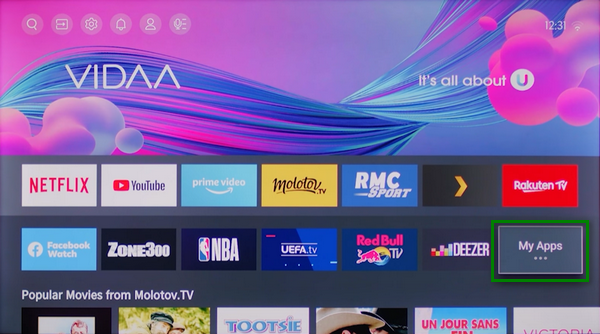
-
С помощью пульта в меню операционной системы телевизора Hisense выберите раздел «Мои приложения».
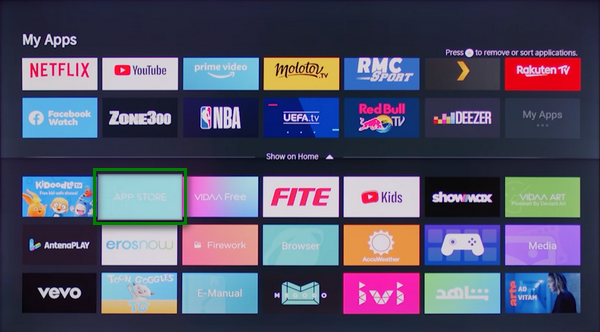
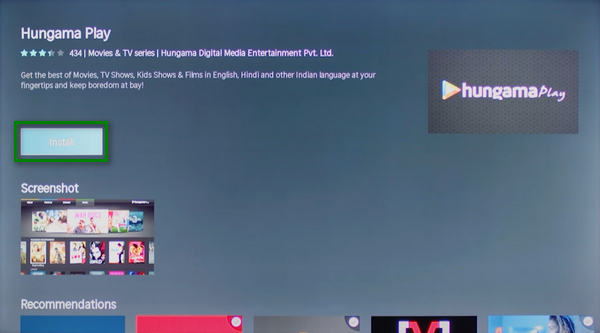
Чтобы скачать приложение на телевизор Hisense, открываем магазины совместимых проектов в браузере
Для сценариев, когда в фирменном магазине программного обеспечения ViDAA отсутствуют интересующие пользователя приложения, доступен расширенный способ установки посредством каталогов совместимых продуктов. Получить доступ к таким дистрибутивам можно посетив веб-ресурсы, содержащие соответствующий контент.
Важно понимать, что это неофициальные источники, пополняемые комьюнити поклонников бренда и коммерчески заинтересованными сторонами, чаще всего связанными с продвижением техники на рынках стран СНГ. Гарантий безопасности или безупречной работы загружаемых отсюда продуктов не даст никто. Найти подборки совместимого программного обеспечения для ViDAA можно с помощью поисковых систем. Пример подобного прилавка с некоторыми полезными приложениями можно посмотреть здесь https://hisense.clan.su/. Большинство подобных проектов продолжительное время не существует, но регулярно появляются альтернативные.
Устанавливать приложения из подобных источников не рекомендуется. Во всяком случае не стоит в таких программах вводить какие-либо личные данные и тем более платежные, связанные с банковскими картами. В целом, лучше искать альтернативные решения в официальном магазине платформы или веб-приложения от проверенных поставщиков онлайн услуг.
Как скачивать приложения на телевизор Hisense из других источников
Помимо установки готовых приложений пользователи могут получить доступ к веб-версиям. Такой подход дает возможность получить доступ к еще большему количеству онлайн-сервисов. Кроссплатформенные программы хоть и запускаются с помощью встроенного браузера, но внешне мало отличаются от обычного приложения. Способ превратить поддерживающие веб-представление продукты не сложен.
Вот как выглядит универсальная схема действий:
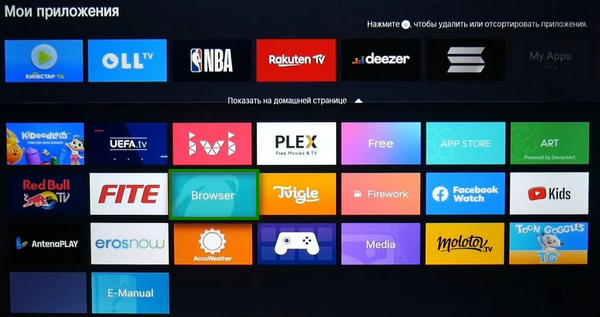
-
Откройте браузер.

Наберите в адресной строке следующий URL и перейдите на страницу настройки веб-приложения.
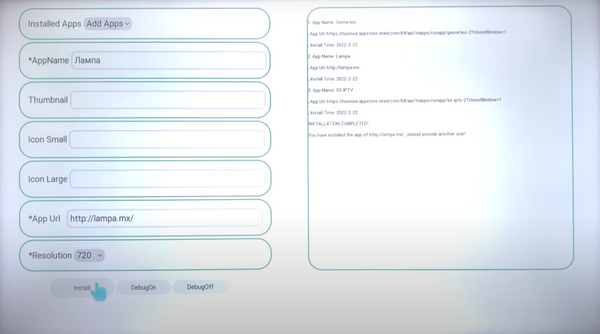
В открывшейся форме впишите в строку AppName название приложения.
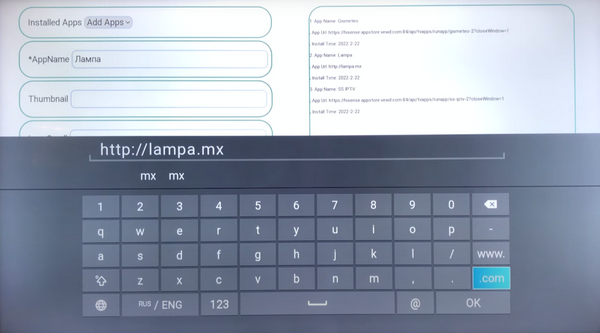
Укажите адрес веб-приложения в обязательной графе App Url.
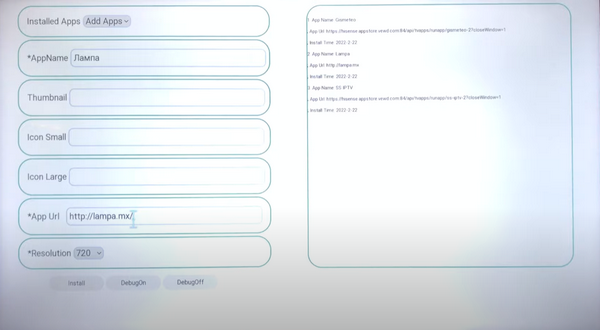
Ярлык приложения можно вывести в виде закладки на экспресс-панели браузера.
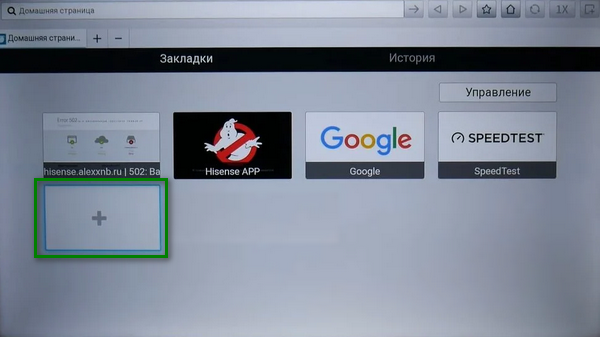
Веб-приложений для Смарт ТВ в интернете доступно уже очень немало. Найти недостающие не составит труда. Это и многочисленные социальные сети, и файловые менеджеры, видеоредакторы и мессенджеры, и сервисы просмотра фильмов и музыки. В любой поисковой системе достаточно ввести запрос вида «Веб-приложения для Смарт ТВ», чтобы получить внушительный список связанных URL-адресов.
Посмотрите видео о том, как можно скачивать и устанавливать приложения на телевизоры Hisense:
Источник: rusadmin.biz